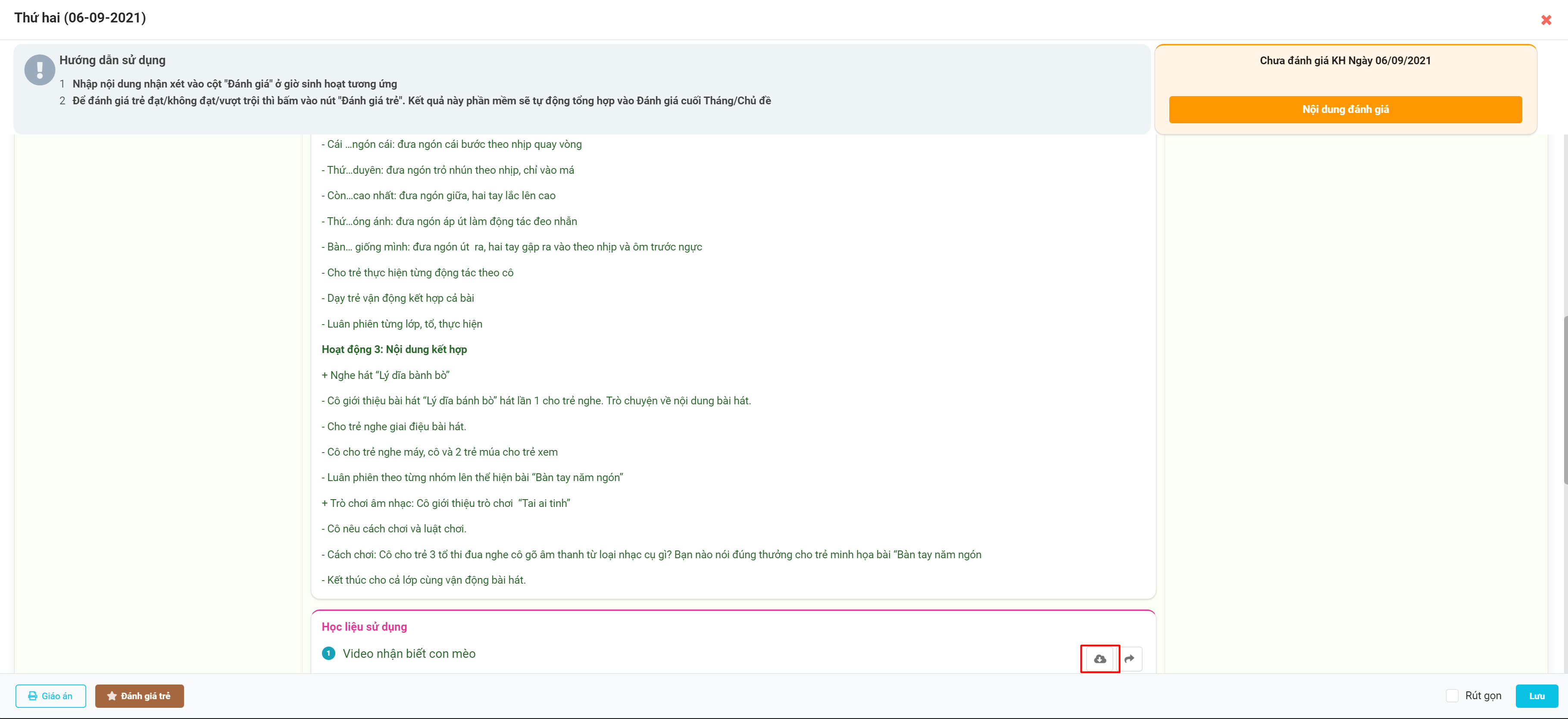Bước 1: Vào KH Tuần, bấm dấu + trước giờ sinh hoạt cần thêm hoạt động
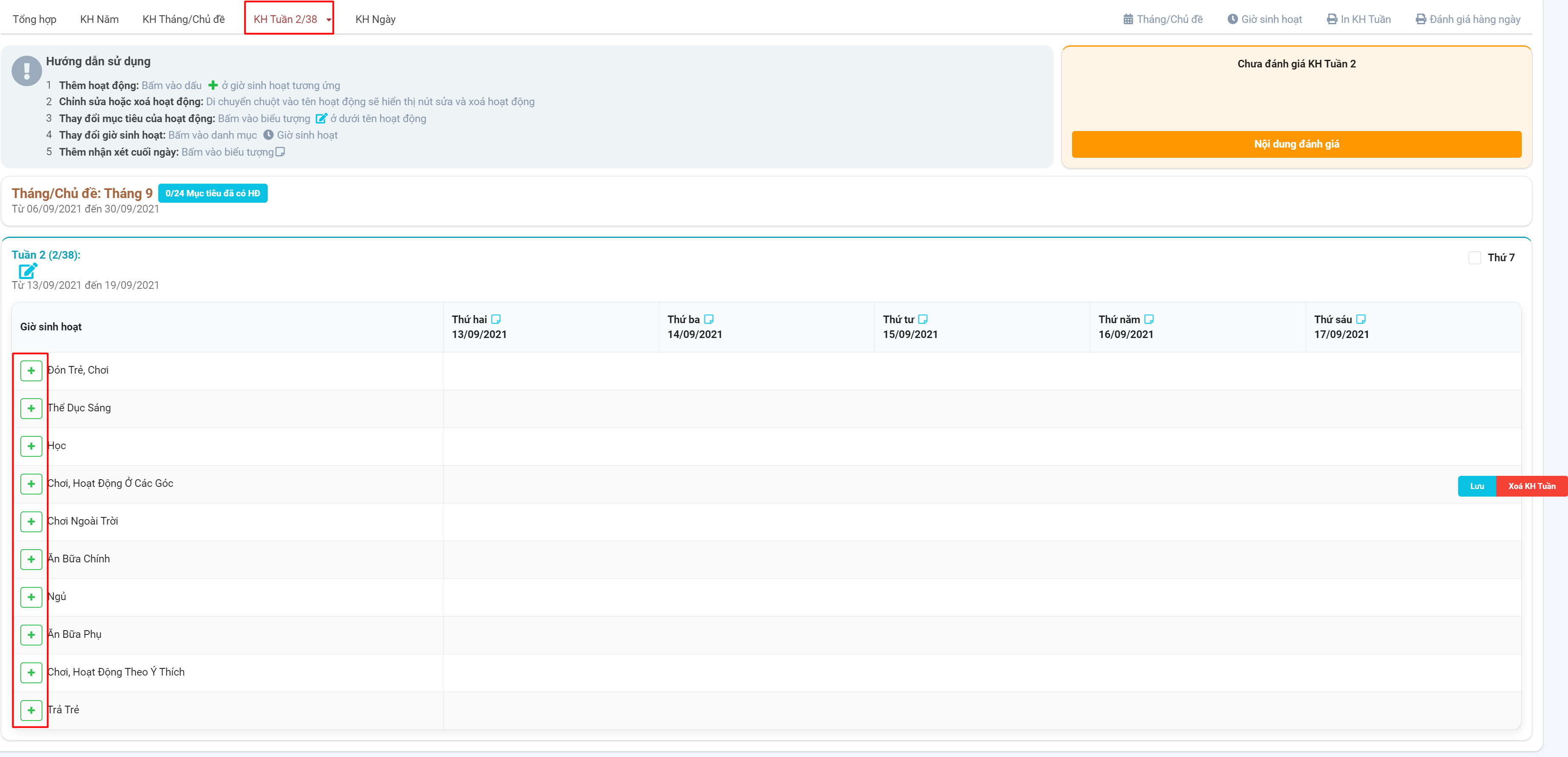
Bước 2: Phần mềm hiển thị danh sách các mục tiêu đã dự kiến trong tháng, check chọn mục tiêu để gán hoạt động. Nếu hoạt động mang tính chất rèn luyện cho trẻ thì có thể không chọn mục tiêu
Sau khi check chọn mục tiêu thì bấm nút “Tiếp tục”
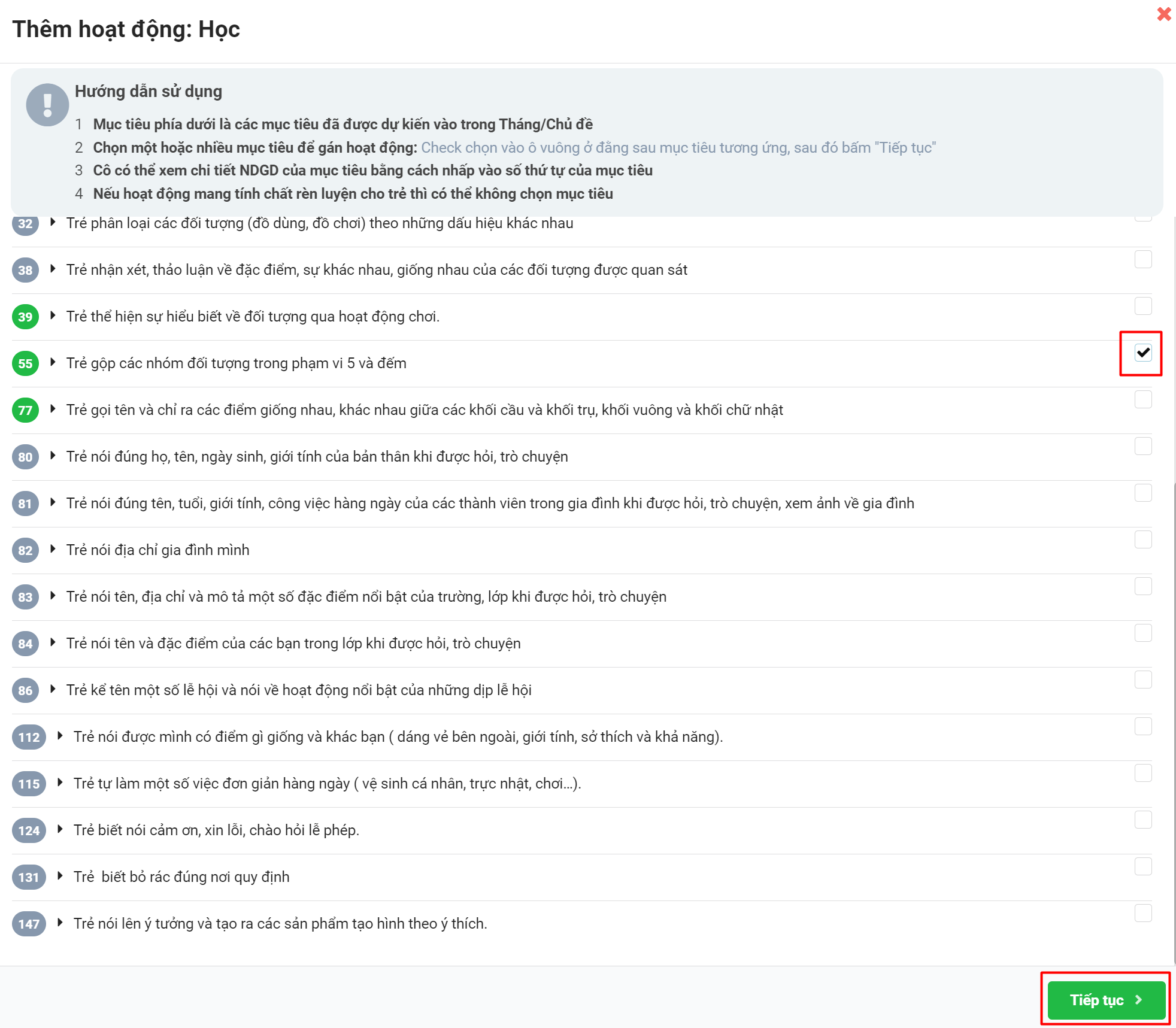
Bước 3: Check chọn ngày dạy hoạt động vào ô tương ứng sau đó bấm nút “Tạo HĐ mới” để soạn hoạt động
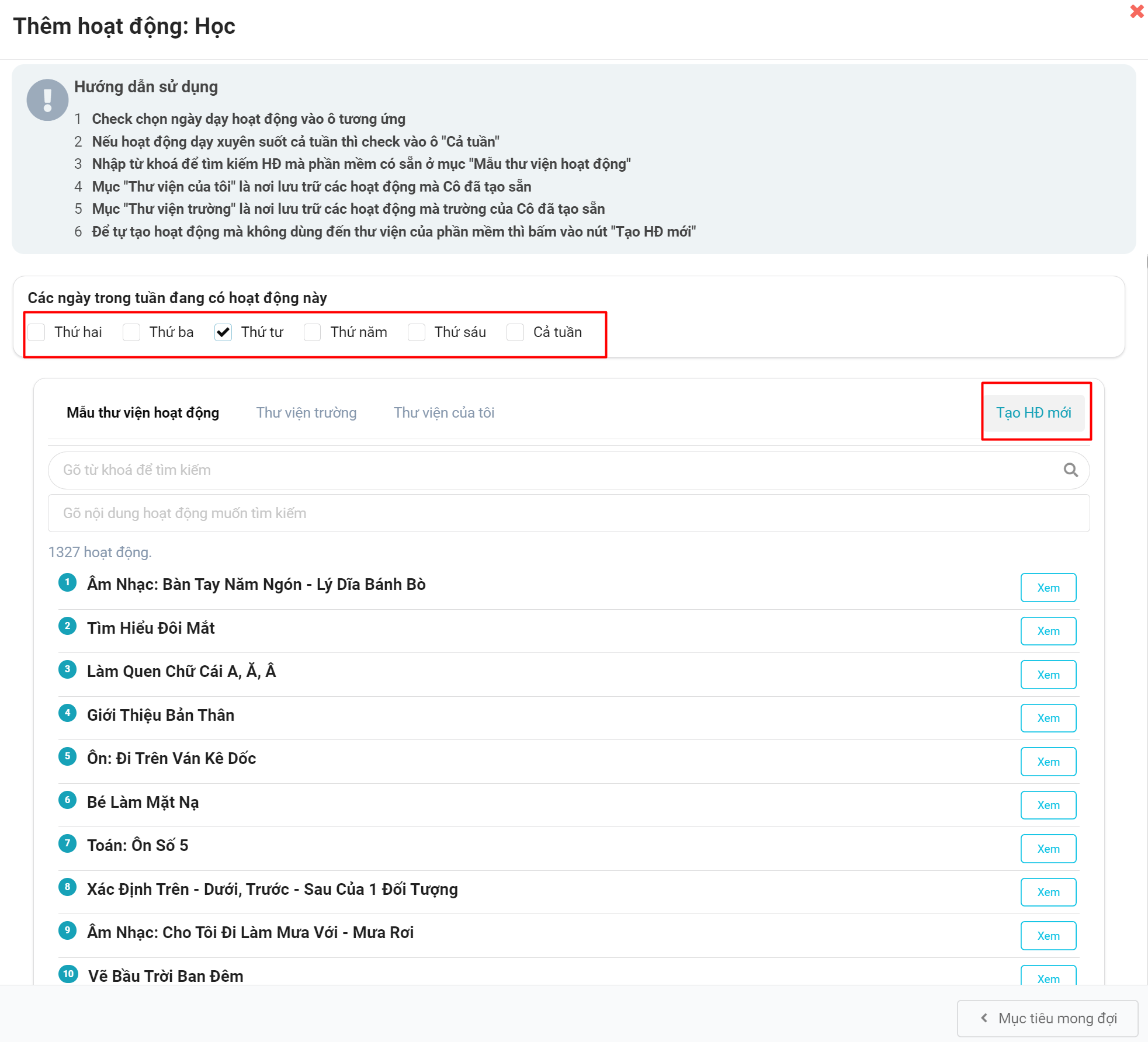
Bước 4: Sau khi soạn xong nội dung hoạt động, bấm dấu + ở mục Học liệu sử dụng
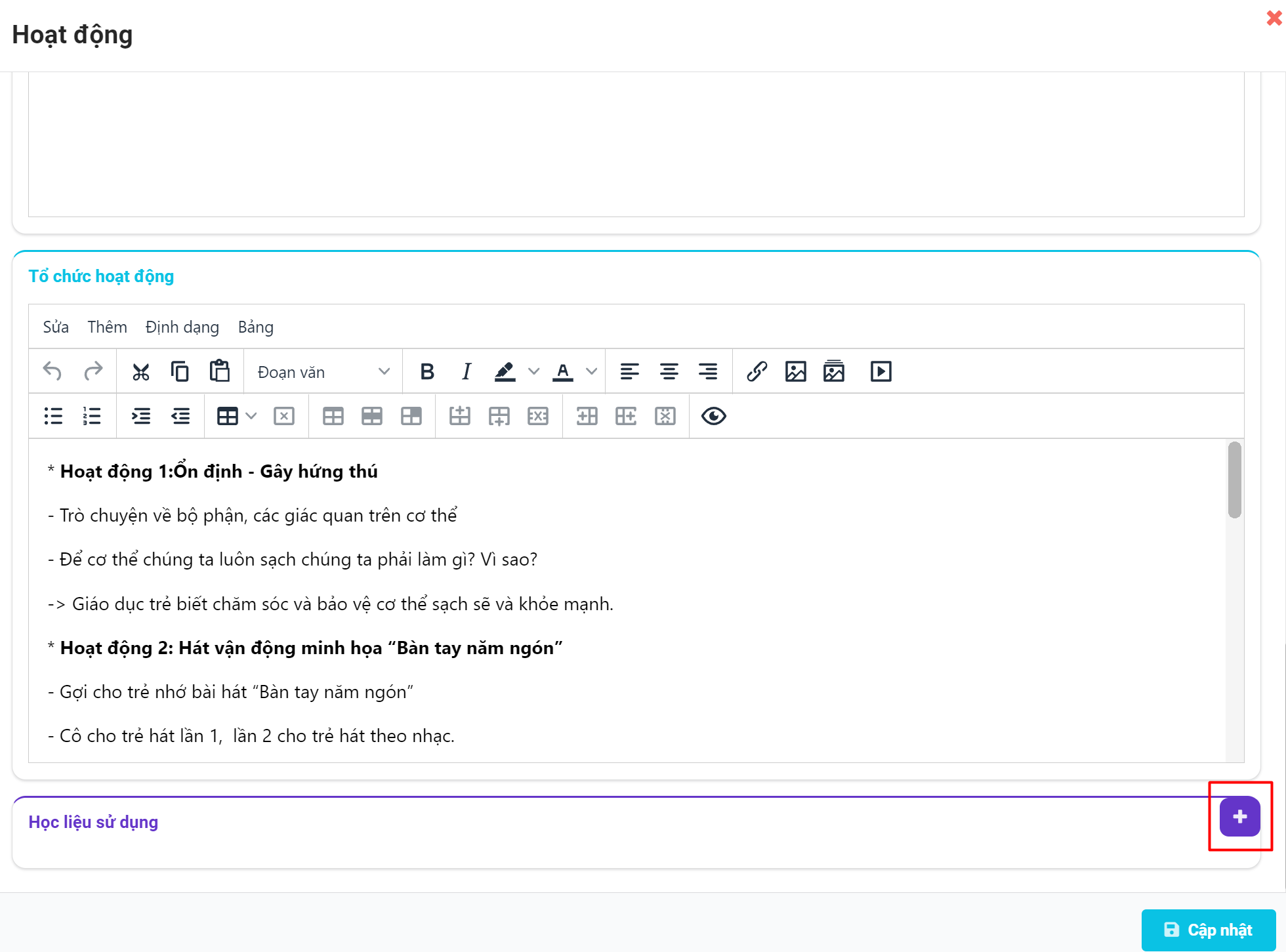
Bước 5:
- Tìm kiếm học liệu phù hợp theo từ khóa bằng cách check chọn vào các ô từ khóa liên quan đến học liệu. Hệ thống sẽ lọc ra những học liệu theo từ khóa cô đã chọn (từ khóa được làm nổi bằng màu khác), ngoài ra sẽ gợi ý thêm các học liệu có từ khóa liên quan
- Có thể tham khảo và chọn học liệu liên quan để phong phú hơn bài giảng của mình
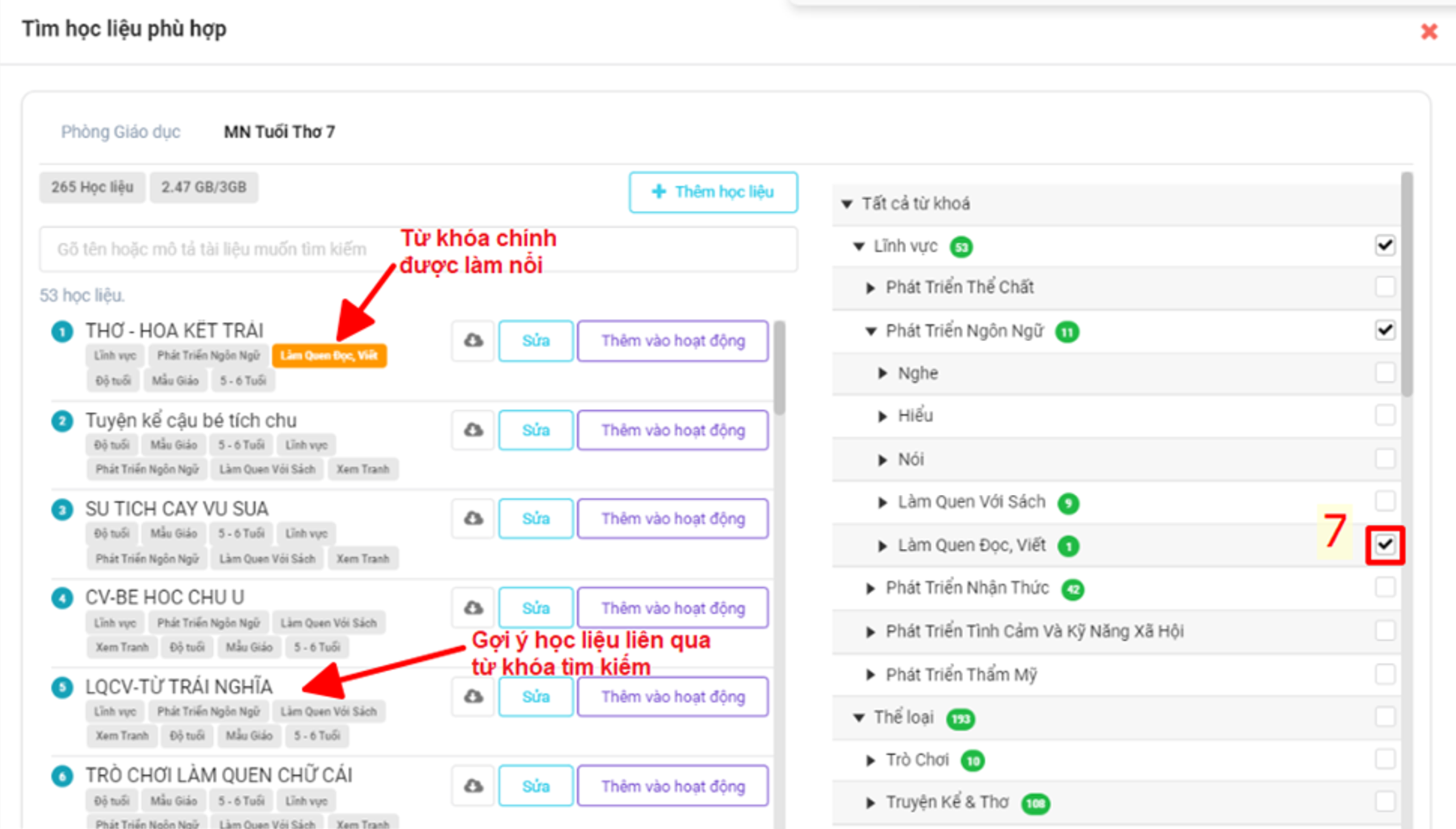
Lưu ý:
Nếu Cô có gắn từ khóa cho hoạt động vừa tạo mới, hệ thống sẽ tự động lọc kèm học liệu có cùng từ khóa với hoạt động. Như vậy cô sẽ tìm nhanh được những học liệu quan quan đến hoạt động mình sẽ giảng dạy
Bước 6: Bấm nút “Thêm vào hoạt động” để lấy học liệu về cho bài giảng
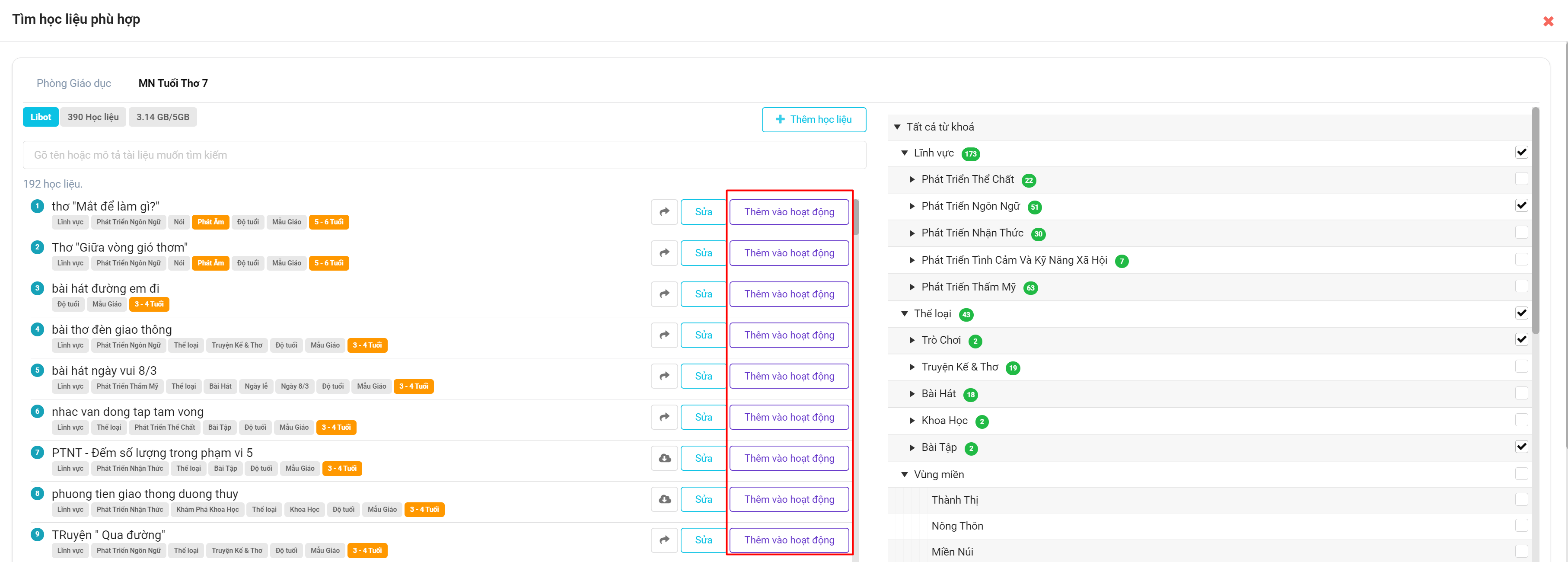
Bước 7: Bấm nút “Cập nhật”
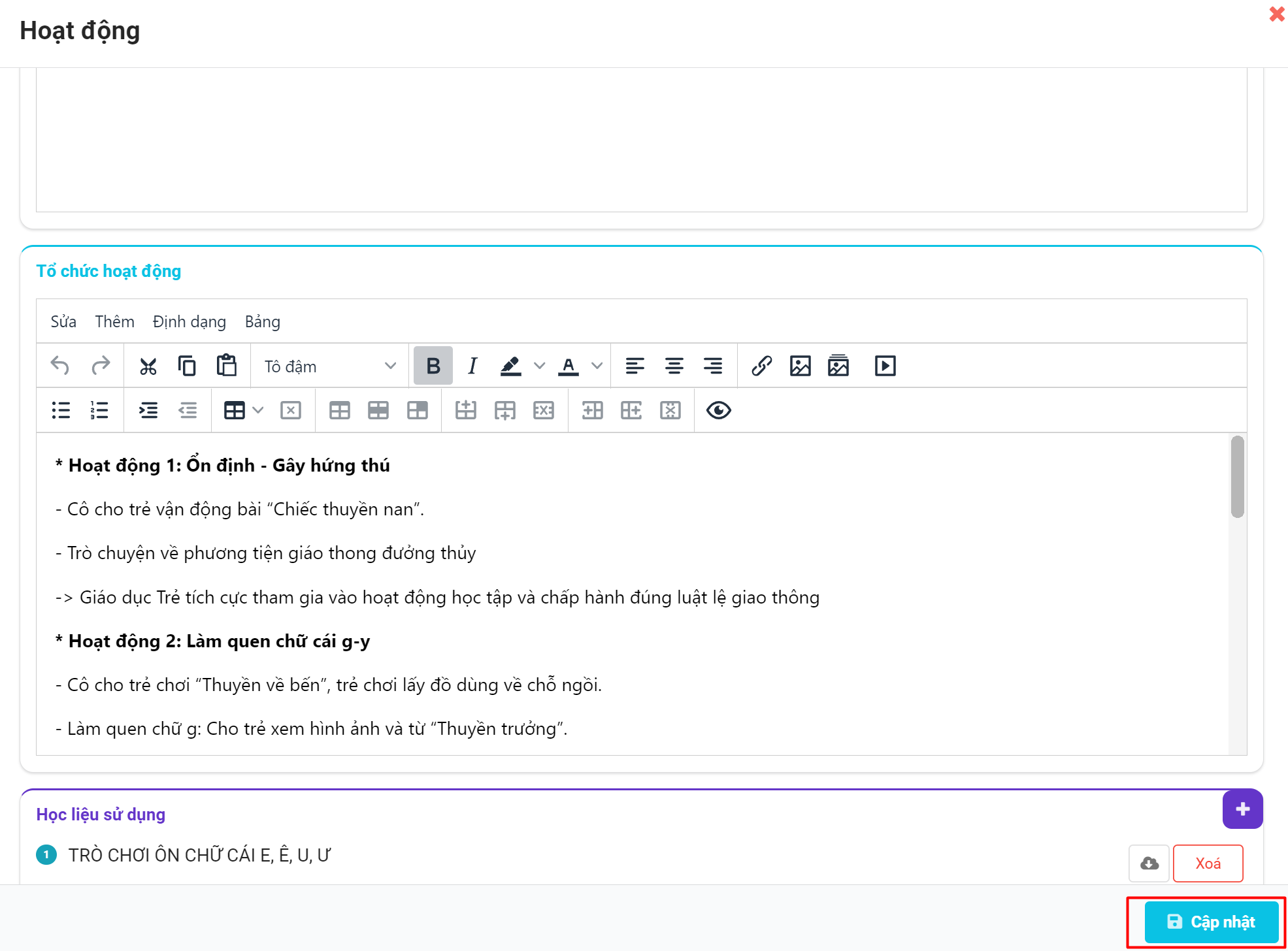
Bước 8:
- Sau khi đính kèm học liệu vào nội dung hoạt động, Cô có thể mở học liệu ở giáo án lên để giảng dạy trực tiếp
- Như vậy việc lưu trữ cũng như quy trình sử dụng học liệu vào bài giảng sẽ được thống nhất trên một hệ thống, giúp cô tiết kiệm thời gian và tiện ích cho công tác soạn giảng